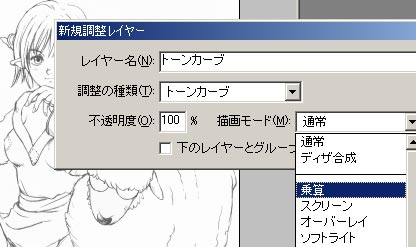
スキャナで取り込んだ鉛筆画像をトーンカーブに乗算をかけたヤツで調整します。(取り込み時解像度300dpi・グレースケール)
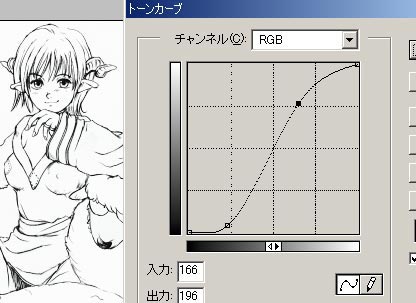
鉛筆線がペンタッチになるように調節します。描線を固めに引き締める、と言ったら良いのでしょうか。エッジを少し立ててみました。
その後統合し、ゴミや線のガクガクな所を消去・直します。

上の線画にマスクをかけます。
←にマスクをかけるまでの過程をヒストリーに出しておきましたが、これだけじゃわからないと思うので念のため文章で。
1:全て選択
2:レイヤーを複製
3:コピー
4:マスクボタンを押す
5:チャンネルの方に出来たマスクの表示をオンにする。
6:コピーしたものをペースト。
7:階調の反転
8:レイヤーモードに戻ってサムネイル(左)をクリック
9:黒で塗りつぶす。
10:レイヤーマスクを削除
(カンバスを選択)←ヒストリーに表示される言葉
(レイヤーを複製)
※ヒストリーには表示されません。
ツールバーの【編集】→コピー
(レイヤーマスクを追加)
レイヤーウインドウの下部にある左のアイコンをクリック。
一番下の”背景のコピー”の目玉をONに。

(ペースト)
【編集】→ペースト
↓画像がこのようになれば正解。

ツールバーの【イメージ】→色調補正→階調の反転
↓画像がこのようになれば正解。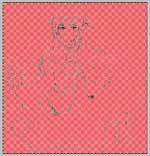

【編集】→塗りつぶし→(描画色は黒で)
※この時点で、線画のみのレイヤーが表示されたら、正解。
右の画像の上にカーソルを置き
ゴミ箱
(マスクの2つ右隣)にドラッグします。
ゴミ箱に投棄すると【レイヤーを削除する前にマスクを適用しますか?】と言う警告が出てくるので【適用】をクリック。
選択を解除したら、出来上がり。

すると、←のように背景が消えて線画のみになります。

↑で出来たレイヤーを一番上にした状態で、下の背景、または他レイヤーに色を塗っていきます。
・・が。実は私はあまりスキャナは使わないのです。
使ったとしてもラフを取り込むくらい。
おわり。